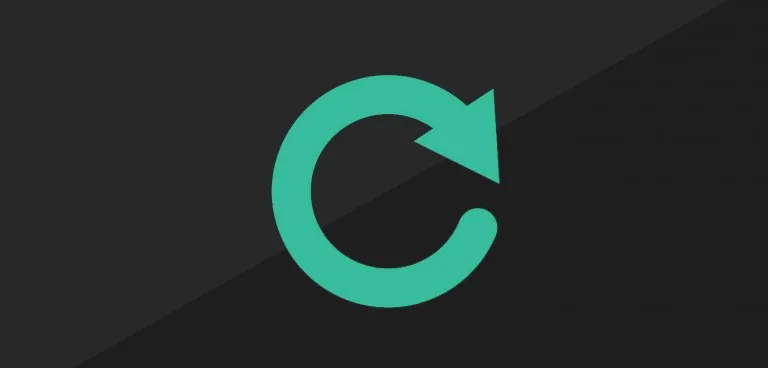Tving browserupdate cache
Load siden uden cache i browser
Hvorfor er det nødvendigt at loade uden cache browsercache?
Din browser husker billeder, opsætning mv. for at kunne loade siden hurtigere. Det betyder, at du somme tider kan se gamle elementer nogle steder på nettet, efter indhold f.eks. er blevet opdateret. Ved at benytte nedenstående metoder kan du sikre din browser loader alt igen, så du får det nyeste indhold med det samme og fremover.
I denne guide kan du se hvordan du loader uden cache i browsere som Chrome, Firefox, Safari, Edge, Internet Explorer og Opera
Nederst vises hvad du kan gøre på mobil
Nedenstående metoder virker ved udarbejdelse af denne artikel d. 01/02-2020, men vil over tid kunne ændre sig.
Udover nedenstående kan man i indstillinger på browsere også slette alt cache
Computer
Google Chrome
Googles browser kan benyttes på flere forskellige styresystemer.
WINDOWS & LINUX
Metode 1: Hold CTRL knappen nede og klik på opdateringsikonet til venstre for adressen/URLen
Metode 2: Hold CTRL knappen nede og tryk på F5 knappen mens vinduet med siden er aktivt
Metode 3: For de mere avancerede kan Google Developer tools åbnes, og du kan herefter højreklikke på opdater knappen og få menu, ligesom du under netværk kan disable cache.
MAC
Metode 1: Hold SHIFT knappen (den der bruges til at skrive med stort) nede, og tryk på opdateringsikonet
Metode 2: Hold COMMAND knappen og SHIFT knappen nede, og tryk på "r" knappen mens vinduet med siden er aktivt
Firefox
Mozilla Firefox browseren kan ligesom Google Chrome benyttes på flere forskellige styresystemer
WINDOWS & LINUX
Metode 1: Hold CTRL knappen nede og tryk på F5 knappen mens vinduet med siden er aktivt
Metode 2: Hold CTRL knappen og SHIFT knappen nede, og tryk på "r" knappen mens vinduet med siden er aktivt
MAC
Metode 1: Hold SHIFT knappen (den der bruges til at skrive med stort) nede, og tryk på opdateringsikonet
Metode 2: Hold CMD knappen og SHIFT knappen nede, og tryk på "r" knappen mens vinduet med siden er aktivt
Microsoft Edge
Microsoft Edge er indbygget i Windows 10 og Windows 11
Metode 1: Hold CTRL knappen nede og klik på opdateringsikonet til venstre for adressen/URLen
Metode 2: Hold CTRL knappen nede og tryk på F5 knappen mens vinduet med siden er aktivt
Safari
Safari er indbygget på Mac
Metode 1: Hold SHIFT knappen nede og klik på opdateringsikonet
Metode 2 (version 3 og ældre): Hold CMD knappen nede og klik på "r" knappen
Opera
Opera kan benyttes på flere forskellige styresystemer
Metode 1: Hold CTRL knappen nede og klik på opdateringsikonet
Metode 2: Hold SHIFT knappen nede og klik på opdateringsikonet
Metode 3: Metode 1: Hold CTRL knappen nede og klik på F5 knappen (hvis den haves)
Metode 4: Metode 1: Hold SHIFT knappen nede og klik på F5 knappen (hvis den haves)
Internet Explorer
UPDATE: Benyt ikke længere Internet Explorer
Mobil / tablet
Android og iPhone: Chrome browser
På Android mobiler skal cachen slettes inden siden genindlæses
Metode 1: Gå til "Indstillinger" (klik de 3 prikker) => Vælg "Privatliv" => Vælg "Ryd browserdata"
Note: Nogle gange er det nok blot at refreshe et par gange ved trække ned med finger når websiden er i toppen så loade symbolet kommer frem.
iPhone: Safari browser
På Android mobiler skal cachen slettes inden siden genindlæses
Metode 1: Gå til "Indstillinger" på telefonen => Vælg "Safari" => Scroll ned og klik "Ryd browserdata" (Clear cahce)
Læs mere om Browser cache
Ofte stillede spørgsmål om at tvinge en browseropdatering uden cache
Hvorfor ser jeg ikke de nyeste opdateringer på en hjemmeside?
Din browser gemmer ofte dele af hjemmesider, såsom billeder og scripts, i en lokal cache for at forbedre indlæsningshastigheden ved fremtidige besøg. Dette kan dog medføre, at du ser en ældre version af siden, hvis der er foretaget nylige opdateringer, som ikke er blevet hentet endnu.
Hvad betyder det at tvinge en opdatering uden cache?
At tvinge en opdatering uden cache, også kendt som en "hard refresh", betyder, at du instruerer din browser til at ignorere den lagrede cache og hente alle elementer på siden direkte fra serveren. Dette sikrer, at du ser den mest opdaterede version af hjemmesiden.
Hvordan kan jeg tvinge en opdatering uden cache i min browser?
Metoderne til at tvinge en opdatering uden cache varierer afhængigt af den browser og det operativsystem, du bruger. Generelt involverer det at holde bestemte taster nede (såsom CTRL, SHIFT eller COMMAND) og derefter klikke på opdateringsikonet eller trykke på en specifik tast (som F5). Man kan også slette cache i browseren for enten en specifik side eller alle sider. For detaljerede instruktioner, se venligst browserens officielle supportside eller relevante vejledninger.